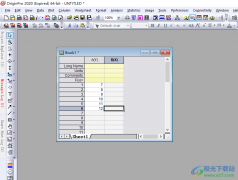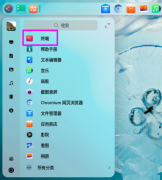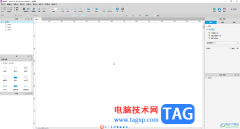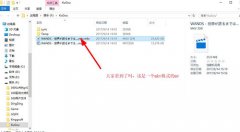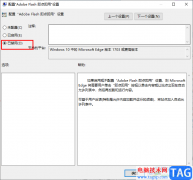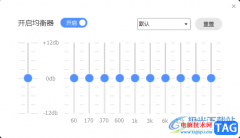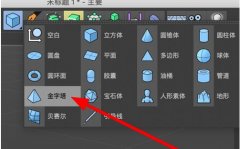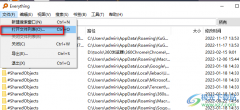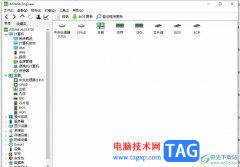为了给学生进行授课,很多教师已经入手希沃白板这款软件,还能轻松制作课件。但有的小伙伴还不清楚希沃白板如何直播授课,今天小编就为大家讲解了希沃白板直播授课的基础步骤介绍,感兴趣的伙伴一起来看看吧。
1、打开希沃白板,直接输入手机号码,获取短信即可注册成功。
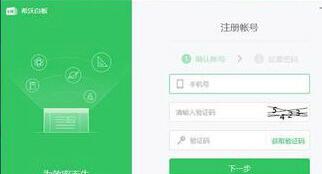
2、登录并设置自己的学科学段。
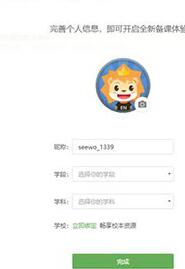
3、点击云课件,进入导入课件资源页面。
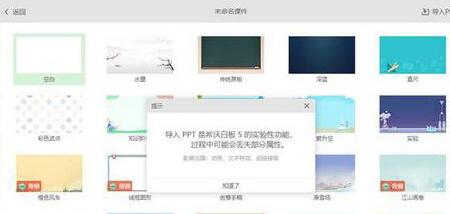
4、点击右上角新建课件,可以导入原来的自己已有课件,也可在线制作。
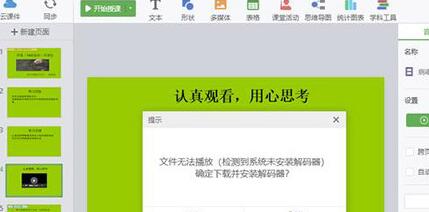
5、点击云课堂,设置直播环境,准备上课
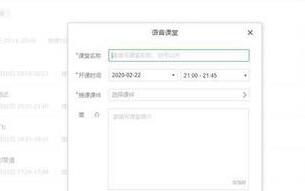
6、扫码小程序二维码,在学生群中进行分享,邀请学生扫码加入课堂。
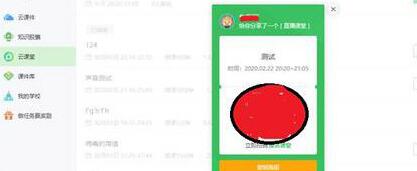
7、开始上课,可以随时和学生进行互动。
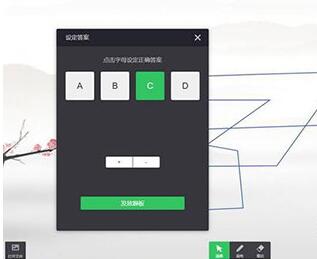
上面就是小编为大家讲解的希沃白板直播授课的基础步骤,一起来学习学习吧。相信是可以帮助到一些新用户的。